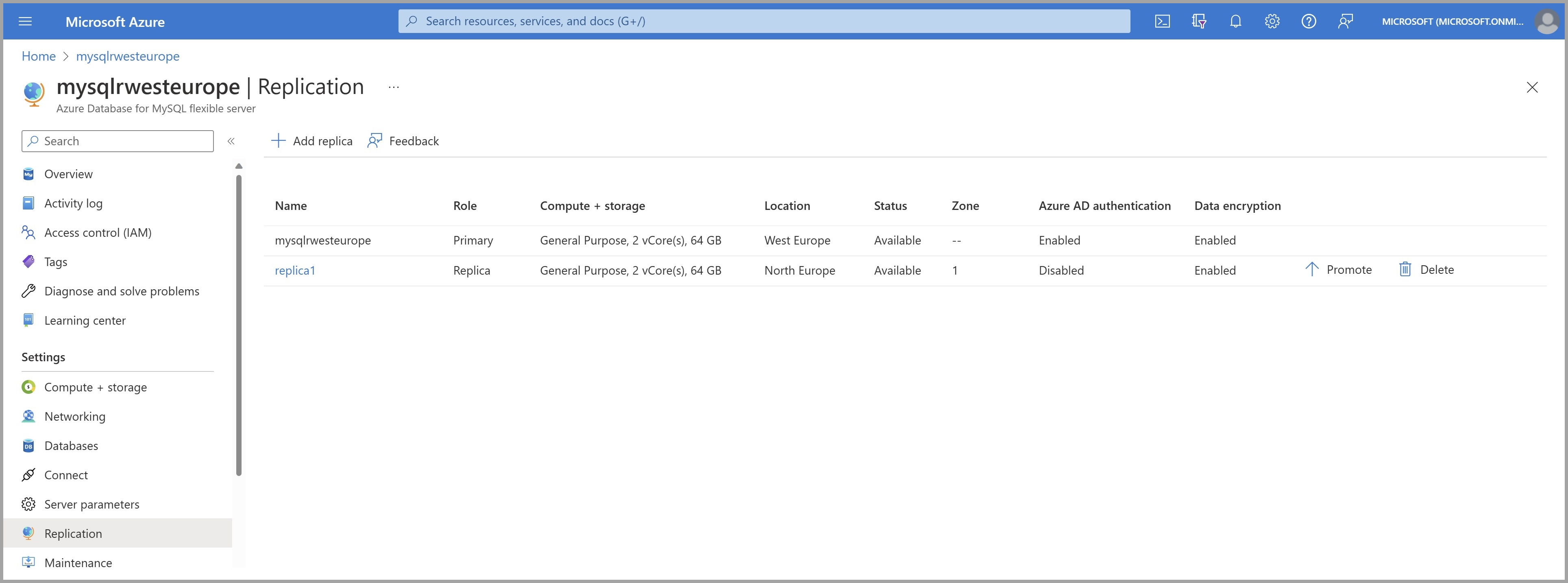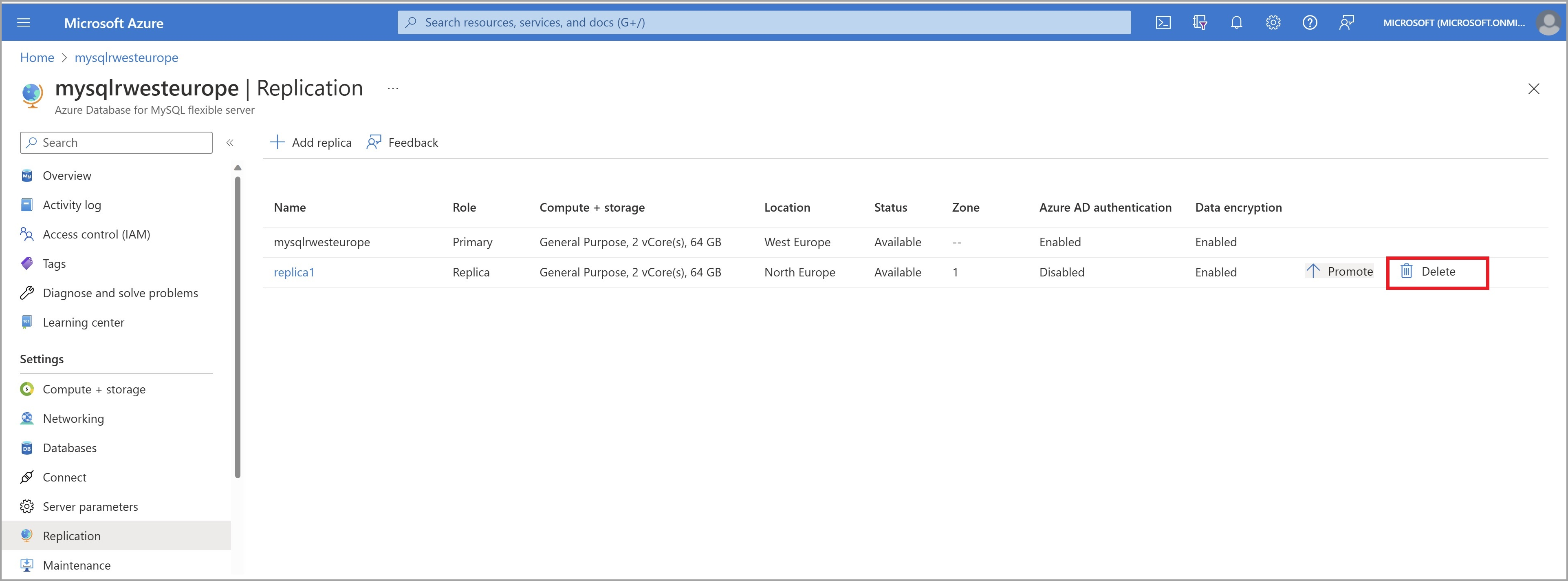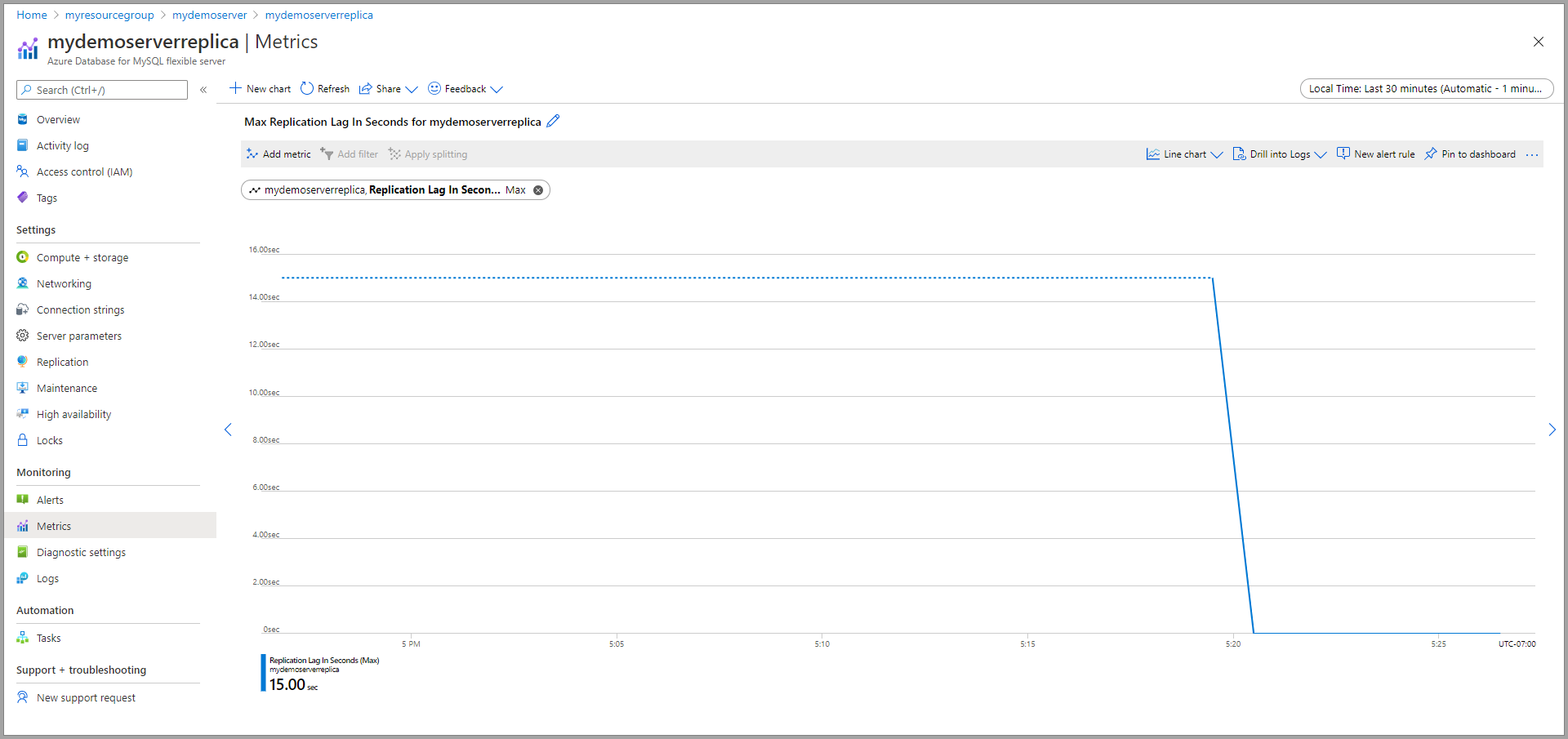Создание реплик чтения и управление ими в База данных Azure для MySQL — гибкий сервер с помощью портал Azure
В этой статье вы узнаете, как создавать реплики чтения и управлять ими в База данных Azure для MySQL гибком сервере с помощью портал Azure.
Примечание.
Если GTID включен на основном сервере (gtid_mode = ON), новые созданные реплики также включены и используют репликацию на основе GTID. Дополнительные сведения см. в статье о глобальном идентификаторе транзакций (GTID).
Необходимые компоненты
- Краткое руководство. Создание экземпляра База данных Azure для MySQL с помощью портал Azure, используемого в качестве исходного сервера.
Создание реплики чтения
Чтобы создать сервер-реплику чтения, выполните следующие действия.
Войдите на портал Azure.
Выберите существующий экземпляр гибкого сервера База данных Azure для MySQL, который вы хотите использовать в качестве источника. Откроется страница Обзор.
В меню в разделе Параметры выберите Репликация.
Выберите Добавить реплику.
Введите имя сервера реплики. Если регион поддерживает Зоны доступности, можно выбрать зону доступности.
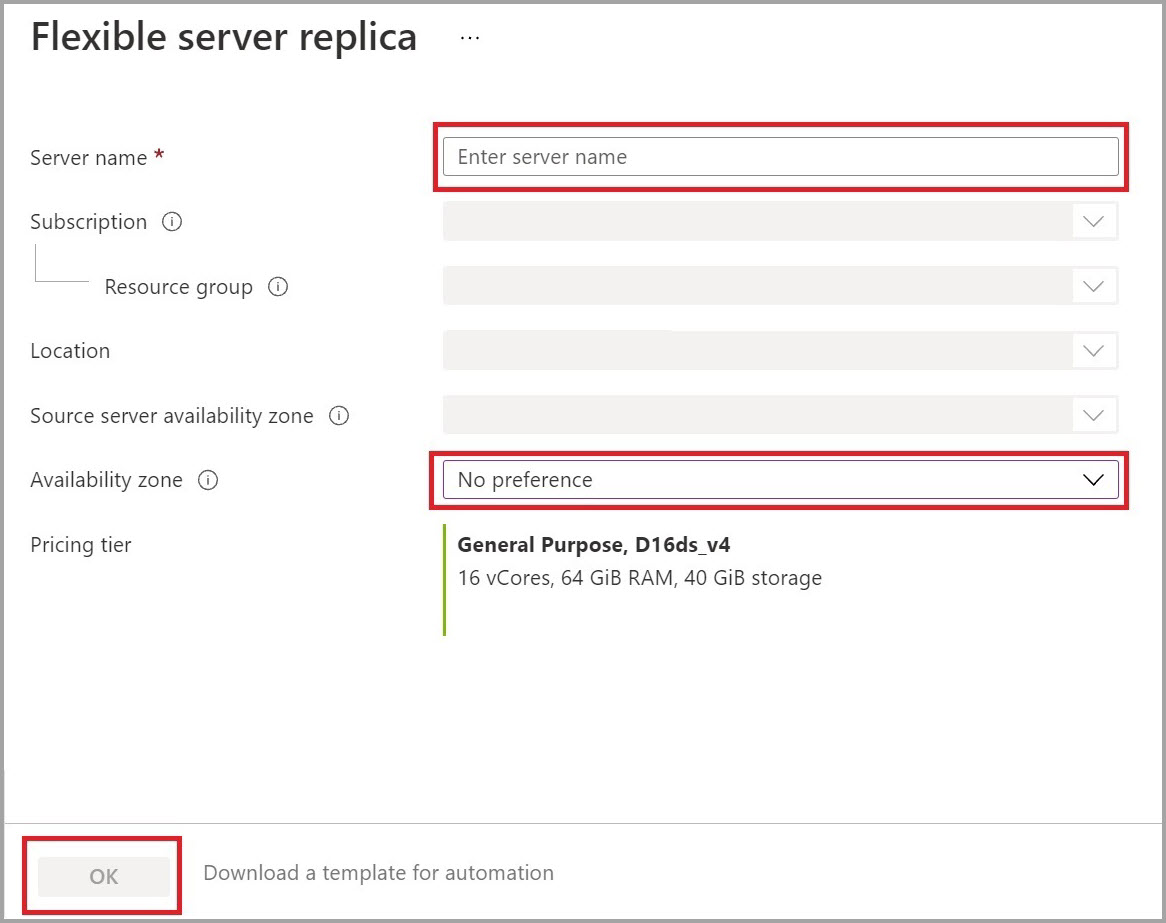
Введите расположение на основе необходимости создания реплики чтения в регионе или универсальной межрегионной реплике.
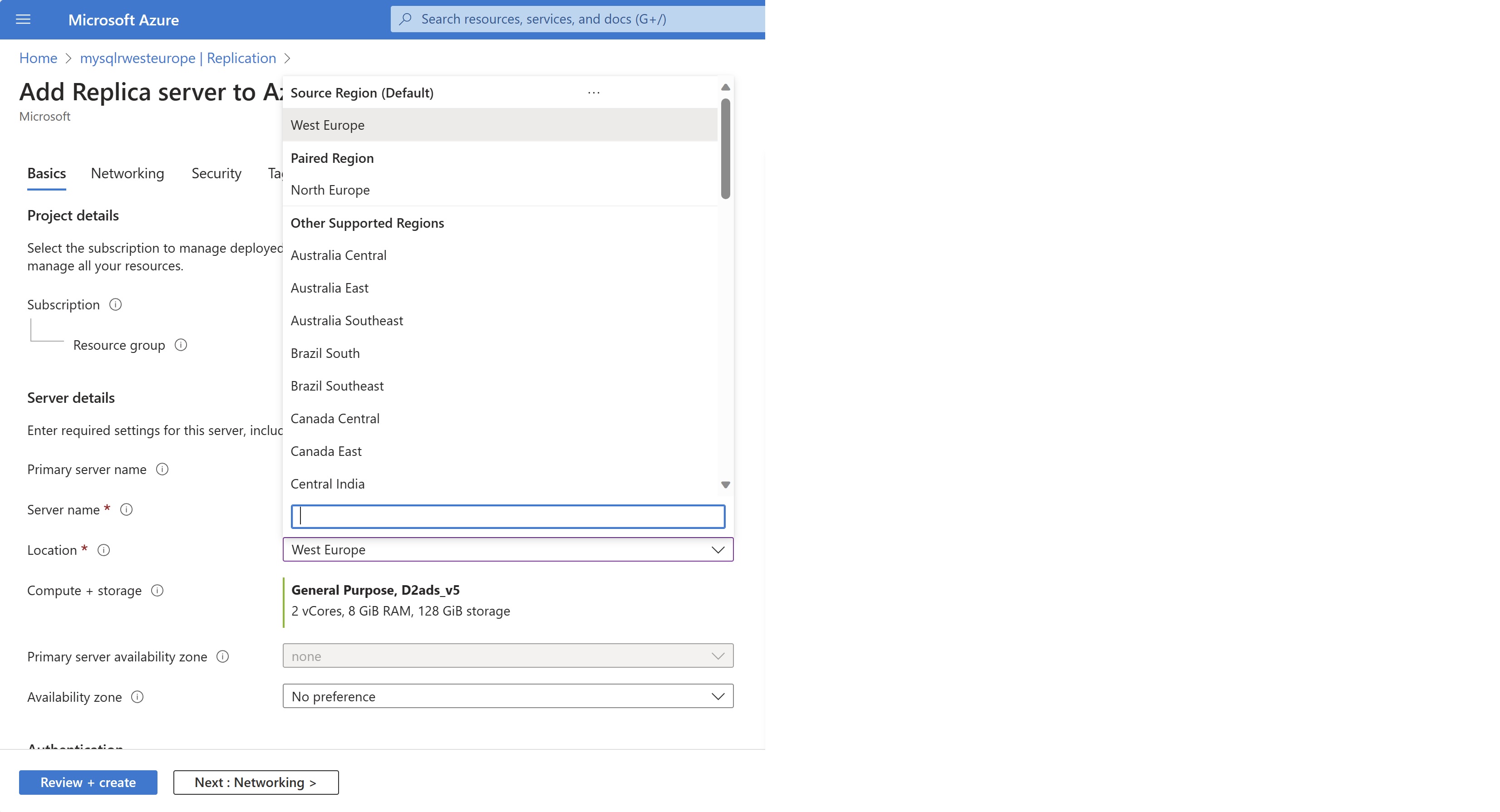
Нажмите кнопку ОК, чтобы подтвердить создание реплики.
После создания сервера-реплики его можно просмотреть на странице репликации .
Примечание.
Реплики чтения создаются с той же конфигурацией сервера, что и у исходного сервера. Вы можете изменить созданную конфигурацию сервера-реплики. Сервер реплики всегда создается в той же группе ресурсов и той же подписке, что и исходный сервер. Предположим, вы хотите создать сервер реплики для другой группы ресурсов или другой подписки. В этом случае после создания можно переместить сервер-реплику . Рекомендуется хранить конфигурацию сервера-реплики в равном или большем значении, чем источник, чтобы убедиться, что реплика может соответствовать источнику.
Остановка репликации на сервер-реплику
Внимание
Остановка репликации на сервер является необратимой операцией. Остановку репликации между исходным сервером и сервером реплики отменить невозможно. Затем сервер реплики становится автономным сервером и теперь поддерживает чтение и запись. Это сервер нельзя снова преобразовать в реплику.
Чтобы остановить репликацию между исходным сервером и сервером-репликой на портале Azure, выполните следующие шаги:
В портал Azure выберите исходный База данных Azure для MySQL экземпляр гибкого сервера.
В меню в разделе Параметры выберите Репликация.
Выберите сервер реплики, который вы хотите остановить репликацию.
Выберите "Продвинуть". Повышение уровня действий привело к остановке репликации и преобразованию реплики в независимый автономный сервер, доступный для чтения.
Убедитесь, что вы хотите остановить репликацию, выбрав "Повысить".
Удаление сервера-реплики
Чтобы удалить сервер-реплику чтения на портале Azure, следуйте инструкциям ниже.
В портал Azure выберите исходный База данных Azure для MySQL экземпляр гибкого сервера.
В меню в разделе Параметры выберите Репликация.
Выберите сервер-реплику, который нужно удалить.
Щелкните Удалить реплику.
Введите имя реплики и выберите "Удалить ", чтобы подтвердить удаление реплики.
Удаление исходного сервера
Внимание
Удаление исходного сервера приводит к остановке репликации на все серверы-реплики и удалению самого исходного сервера. Серверы-реплики становятся автономными серверами, которые начинают поддерживать операции чтения и записи.
Чтобы удалить исходный сервер на портале Azure, сделайте следующее:
В портал Azure выберите исходный База данных Azure для MySQL экземпляр гибкого сервера.
На странице Обзор выберите Удалить.
Введите имя исходного сервера и нажмите кнопку "Удалить ", чтобы подтвердить удаление исходного сервера.
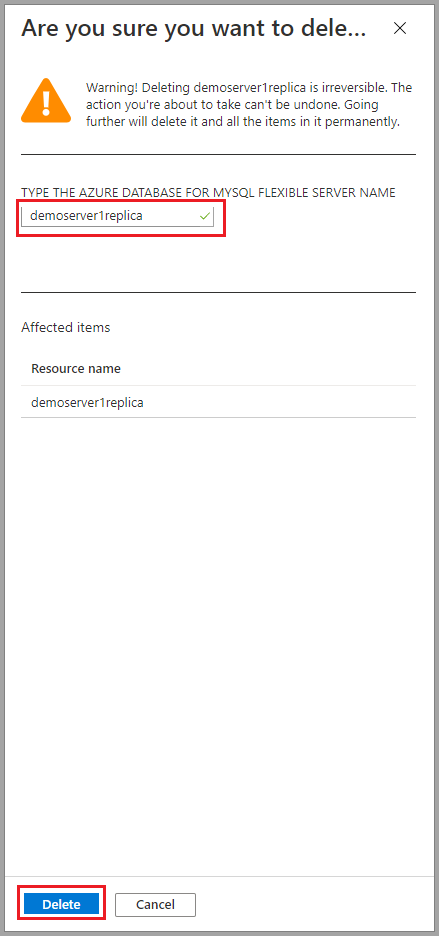
Мониторинг репликации
В портал Azure выберите реплику База данных Azure для MySQL экземпляр гибкого сервера, который требуется отслеживать.
В разделе боковой панели Мониторинг выберите Метрики.
В раскрывающемся списке доступных метрик выберите Replication lag in seconds (Задержка репликации в секундах).
Выберите нужный диапазон времени. На рисунке ниже выбирается 30-минутный диапазон времени.
Просмотрите задержку репликации для выбранного диапазона времени. На рисунке ниже отображаются последние 30 минут.